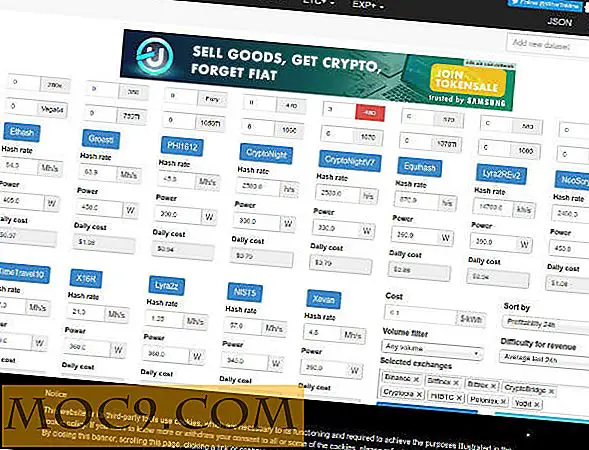Windows 10 spillmodus forklart
Spillere vil alltid glede seg over alt som vil resultere i raskere spilling. Med det i tankene kan du forestille deg hvor glade spillere var da Microsoft bestemte seg for å legge til en ytelsesfremmende funksjon kalt spillmodus.
Denne funksjonen ble introdusert i Windows 10 Creators Update og endret spill til det bedre. Microsoft ønsker å slå datamaskinen til en konsoll, og med spillmodus er det definitivt på rett spor.
Hva er Windows 10 spillmodus?
Windows 10 Game Mode er en funksjon som vil prioritere datamaskinens ressurser på nytt. Det vil prioritere datamaskinens CPU og GPU. Dette betyr at datamaskinen din vil bruke mindre energi til bakgrunnsoppgaver, og hovedprioriteten blir din spillopplevelse.
Eventuelle prosesser som ikke er prioriterte eller uønskede, stoppes automatisk. Hva er disse bakgrunnsprosessene? De inkluderer ting som tilfeldige antivirus-skanninger. Men for øyeblikket kan du ikke kjøre eller stoppe en bestemt bakgrunnsprosess når du bruker spillmodus.
XBox-laget har laget Game Mode distribuere bestemte tråder for spill og andre for systemet. Ikke bli for opphisset om noen betydelige forbedringer i bildefrekvensen.
Det vil bare være en økning på to til fem prosent. Det avhenger også av spillet og spesifikasjonene på datamaskinen din. Spillmodus ble opprettet for å gi deg høy og konsistent bildefrekvens som resulterer i bedre spilling.
Spillmodus er en del av spillelinjen som er en overleggsprogram som lar deg dele, spille inn og kringkaste spillingen din på nettet. Før du blir for spent, bør du vite at spillmodus ikke fungerer på alle spill. Game Mode vil også støtte UWP og Win32 gaming apps, men Microsoft vil legge flere spill snart.
Slik aktiverer du Windows 10 spillmodus
Aktivering av Windows 10 spillmodus er veldig enkelt. Åpne Innstillinger-panelet som du normalt ville, og klikk på spill-delen. Klikk på spillmodus som er funnet til venstre. Slå på "Spillmodus."

Husk at når du har slått på den, må du også slå den på i hvert spill du spiller. Du kan enkelt gjøre dette ved å aktivere spillbaren som du finner i samme område du fant spillmodus.
Åpne avspillingsavsnittet og slå på "Ta opp spillklipp, skjermbilder og kringkasting ved hjelp av Spillebjelke." Åpne spillet du vil spille, og trykk "Vinn + G", og spillfeltet skal vises. Klikk på tannhjulikonet, og når du ser et popup-vindu vises, må du kontrollere at du er i kategorien Generelt.

Klikk på boksen ved siden av "Bruk spillmodus for dette spillet." Når du vil deaktivere spillmodus igjen, følg bare de tidligere nevnte trinnene og fjern markeringen i boksen.
Konklusjon
Windows spillmodus er relativt ny og vil bli bedre over tid. Du kan satse på at Microsoft vil gjøre spillmodus det beste i sin klasse, slik at spillere over hele verden opplever bedre spill.
Som du kan se, er det enkelt å aktivere og bruke spillmodus. I tillegg kan du satse på at spillmodus vil fortsette å forbedre seg over tid. Vil du bruke spillmodus? Legg inn en kommentar nedenfor og gi oss beskjed.